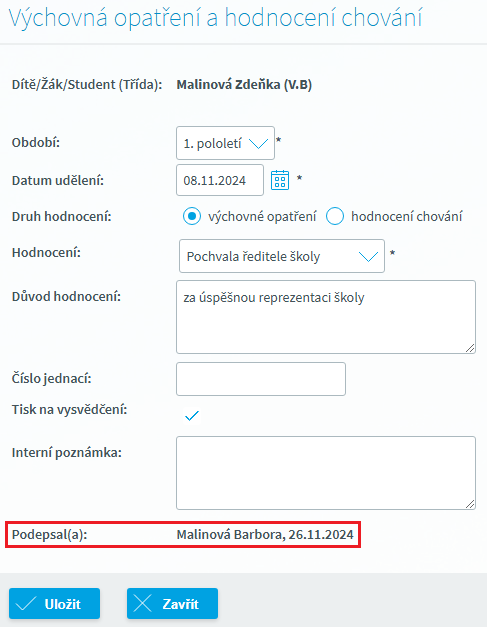Výchovná opatření a hodnocení chování
Formulář Výchovná opatření a hodnocení chování spravuje třídní učitel, popř. jeho zástupce, a slouží k evidenci poznámek, důtek, napomenutí, pochval apod. Administrátor aplikace, ředitel, zástupce ředitele mají možnost zobrazit Všechny třídy.
Pro základní školy
Dle pokynů k vydávání vysvědčení lze tisknout pouze pochvalu ředitele školy. "Uvádějí se jen pochvaly a jiná ocenění podle § 17 odst. 1 vyhlášky. Formulace textu pochvaly nebo jiného ocenění není stanovena, doporučujeme ale preferovat stručná a výstižná vyjádření. Upozorňujeme, že v souladu s ustanovením § 17 odst. 7 vyhlášky se na vysvědčení uvádějí pouze pochvaly ředitele školy."
Pro střední školy
Škole není stanovena povinnost tuto rubriku vyplňovat. Je nástrojem motivace pro případ, že žák dosáhl úspěchu (např. v okresním, krajském nebo celostátním kole soutěže), nebo vykonal čin hodný zvláštního zřetele ve škole nebo mimo školu. Formulace textu pochvaly nebo jiného ocenění není stanovena, doporučujeme používat stručná a jasná vyjádření. Pokud se žádný text nevpisuje, rubrika se proškrtává. V případě tiskopisů vysvědčení pro slovní hodnocení se případné ocenění vpisuje do prostoru pod rubrikou „Uznané předchozí dosažené vzdělání“.
V aplikaci je přednastaven parametr aplikace, který umožňuje tisk pouze pochval ředitele školy. Pokud si přejete na vysvědčení tisknout jiná výchovná opatření, je potřeba mít správně nastaven aplikační parametr Tisk výchovných opatření. Naleznete ho v menu Správa aplikace - Nastavení - Parametr aplikace, záložka Aplikační, kategorie Vysvědčení.
Pro zadávání výchovných opatření a hodnocení chování slouží formulář v menu :
Třídní učitel si vybere Období (pololetí) a svoji Třídu, v níž má právo zadávat hodnocení chování žákům/studentům. Může také filtrovat konkrétní žáky, případně si zobrazit přehled vybraného druhu hodnocení a dotyčného hodnocení jako celku.
UPOZORNĚNÍ: Pole Žák/Student se zobrazí pouze tehdy, pokud je v poli Třída vybrána konkrétní třída. Pokud je zvolena možnost Všechny třídy, toto pole se nezobrazí.
Kliknutím na tlačítko Smazat vybrané je možné odmazat označené výchovné opatření nebo hodnocení chování.
V případě, že chceme editovat údaje přímo ve sloupcích (Datum udělení, Důvod hodnocení, Číslo jednací nebo Tisk na vysvědčení) můžeme tak udělat dvojklikem myši přímo na příslušné kolonce, aniž bychom museli otevřít přímo dané výchovné opatření. Po editaci změny uložíme pomocí tlačítka Uložit změny.
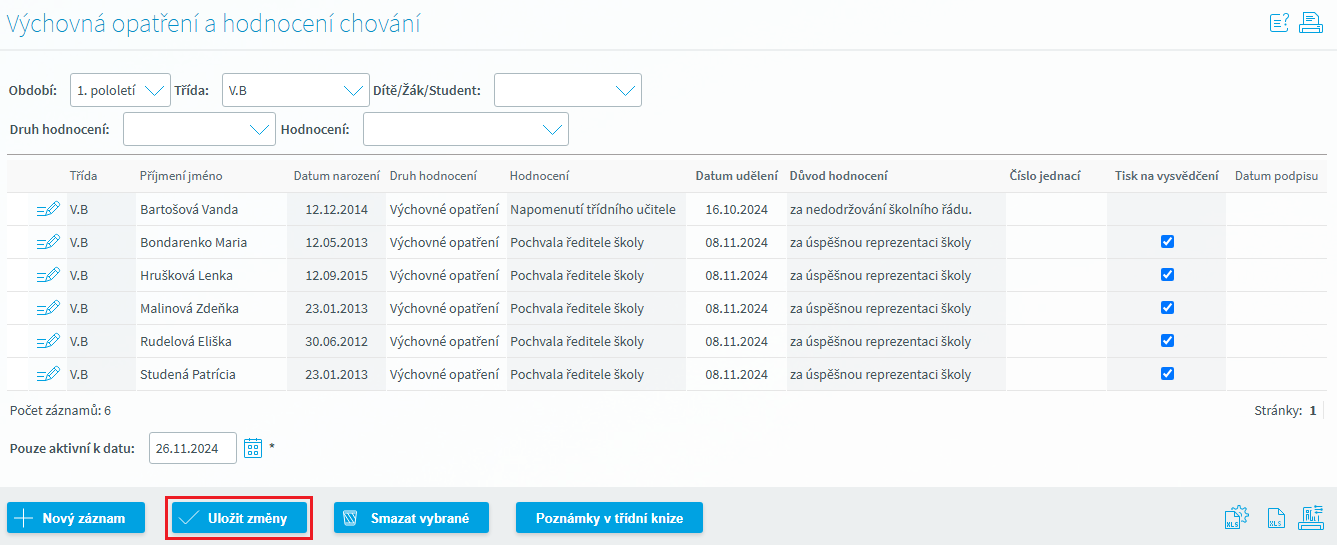
Kliknutím na tlačítko Nový záznam zadáme nové výchovné opatření nebo hodnocení chování. Na formuláři nejprve vybereme druh hodnocení, následně z rozbalovací nabídky vybereme Hodnocení (pochvala, důtka, snížená známka z chování atd.) a do pole Důvod hodnocení napíšeme slovní popis chování žáka/studenta nebo vybereme ze seznamu. Pokud seznam nic nenabízí, není správně nastaven číselník Důvodů hodnocení chování. U hodnocení chování lze zadat hodnoty známkou nebo procenty. Pokud klasifikujeme chování v procentech, zaškrtneme možnost procenty a poté v poli Hodnocení zadáme konkrétní číselnou hodnotu. Do Data udělení uvádíme den, ve kterém došlo k danému hodnocení chování.
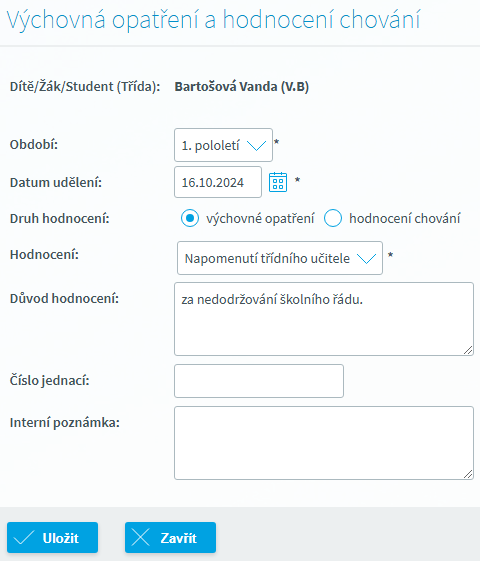
Nově lze zadat výchovné opatření či hodnocení chování více žákům třídy, pomocí přesunu vybaných žáků mezi sloupci. Tento přesun provedete označením vybraných žáků a přesutím pomocí šipky vpravo. Pokud chceme mít možnost výběru průběžně zadaných výchovných opatření či hodnocení z chování při tisku na vysvědčení, nutnost je zaškrtnout příznak Tisk na vysvědčení. Jakékoliv změny ukládáme tlačítkem Uložit.
Pomocí tlačítka Poznámky v třídní knize zobrazíme tabulku, která nám zobrazí všechny udělené poznámky zobrazených žáků, zapsané do třídní knihy. Toto slouží pouze jako pomůcka, pole nejdou editovat ani jinak upravovat.
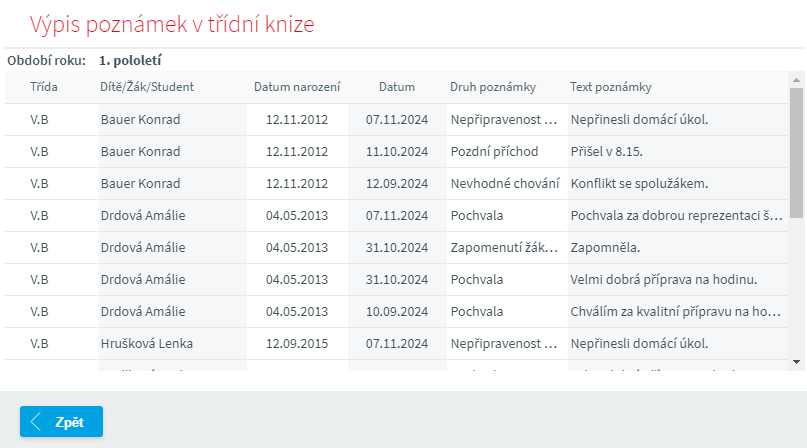
POZNÁMKA: Pokud byl na formuláři Výchovná opatření a hodnocení chování vybrán v poli Žák/Student konkrétní žák, zobrazí se po stisknutí tlačítka Poznámky v třídní knize ve vyskakovacím okně Výpis poznámek v třídní knize pouze poznámky dotyčného žáka.
Po kliknutí na detail (ikona tužtičky) zadaného výchovného opatření, poznámky v třídní knize u daného žáka ve spodní části obrazovky vidíme, kdy zákonný zástupce provedl podepsání: